
- Excel Power View 教程
- Excel Power View - 主页
- 概述
- 创建
- 床单
- 可视化
- 表格可视化
- 矩阵可视化
- 卡片可视化
- 图表可视化
- 折线图可视化
- 条形图可视化
- 柱形图可视化
- 散点图和气泡图可视化
- 饼图可视化
- 地图可视化
- 多重可视化
- 平铺可视化
- 高级功能
- Excel Power View 和数据模型
- 层次结构
- 关键绩效指标
- 格式化报告
- 分享
- Excel Power View 有用资源
- Excel Power View - 快速指南
- Excel Power View - 有用的资源
- Excel Power View - 讨论
柱形图可视化
柱形图用于显示一段时间内的数据变化或用于说明项目之间的比较。在柱形图中,类别沿水平轴,值沿垂直轴。
您在前面的章节中已经了解到,您需要从表格开始,然后将其转换为柱形图可视化。
选择字段 - 国家/地区和奖牌数。默认情况下,将显示表格。
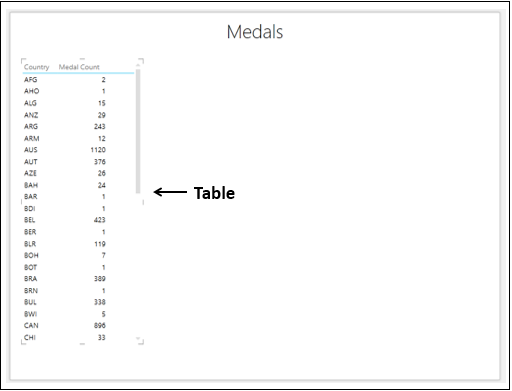
柱形图可视化的类型
在 Power View 中,有三种类型的柱形图可视化 -
- 堆积柱。
- 100% 堆积柱。
- 簇状列。
切换到柱形图可视化
将表格转换为柱形图,如下所示 -
- 单击表格。
- 单击“设计”选项卡。
- 单击“切换可视化”组中的“柱形图”。
- 从下拉列表中选择堆叠列。
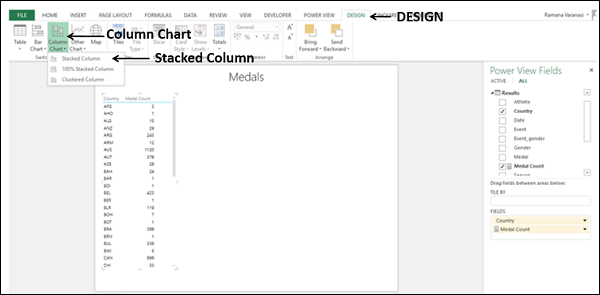
该表将转换为柱形图。X 轴值按类别值升序排序。
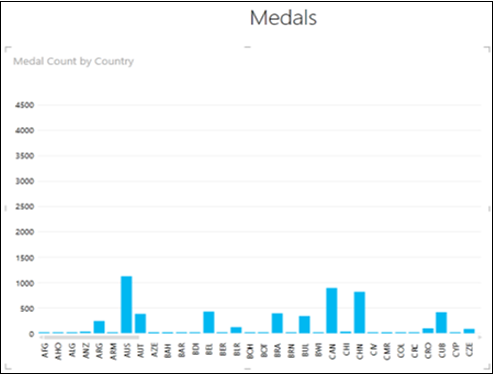
使用柱形图可视化探索数据
您可以通过多种方式使用柱形图探索数据。在本节和后续部分中,您将了解可用于使用柱形图进行数据可视化和探索的各种方法。
在柱形图中,类别沿 x 轴均匀分布,并且并非所有类别(在本例中为国家/地区)都在显示中可见。要查看不在显示中的类别,请执行以下操作 -
单击并按住类别(x 轴)轴。
向左或向右拖动。将显示左侧或右侧的类别,并相应地显示柱形图。
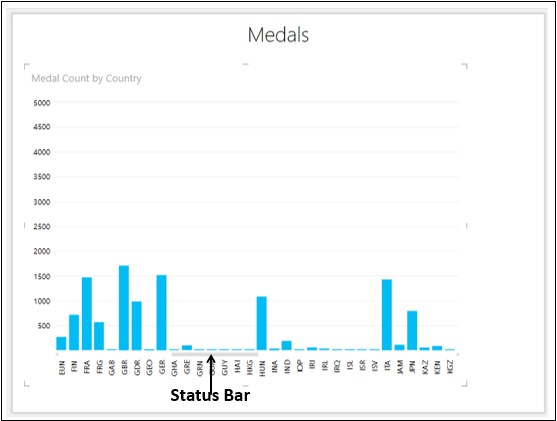
状态栏显示当前显示相对于完整类别范围的位置。您还可以向左或向右拖动状态栏以显示当前显示屏左侧或右侧的类别。
您可能想知道柱形图上柱形的数据值。
将光标放在柱形图上的柱上。与该列对应的值将显示在该列中。
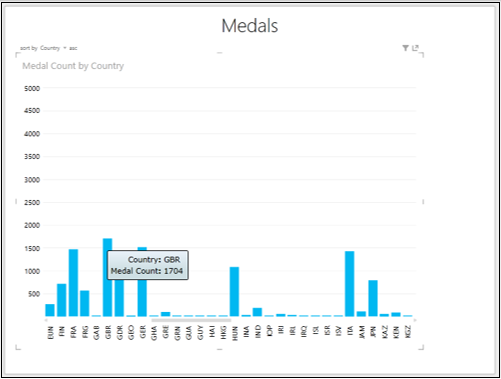
在柱形图中排序
您可以按奖牌数对柱形图中的 X 轴值进行排序,如下所示 -
在左上角,您将看到 –按国家/地区 asc 排序。这意味着排序是按国家/地区升序排列的。
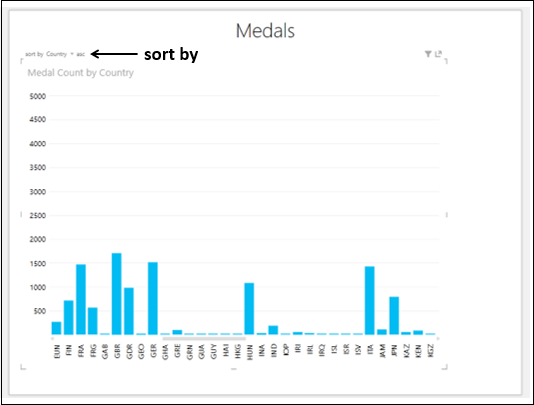
单击国家/地区。它将更改为奖牌计数。
单击升序。它将更改为desc。柱形图将按奖牌数降序排列。
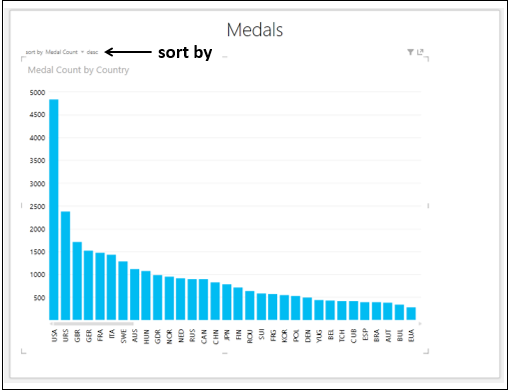
柱形图和表格可视化的组合
您可以通过将表格放置在同一 Power View 上来查看柱形图可视化的交互功能。
创建一个包含字段 - 国家/地区和奖牌数的表。
调整柱形图和表格的大小和位置,如下所示。
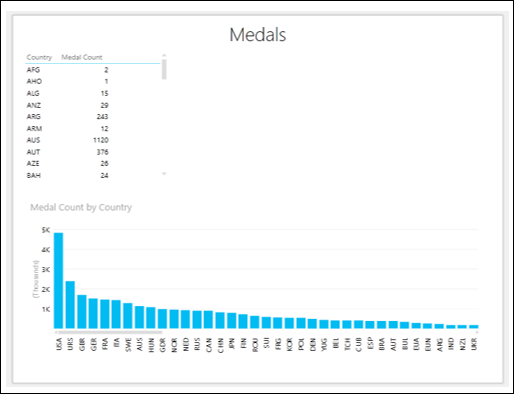
单击过滤器区域。由于您尚未选择任何用于过滤的字段,因此过滤器区域将为空。
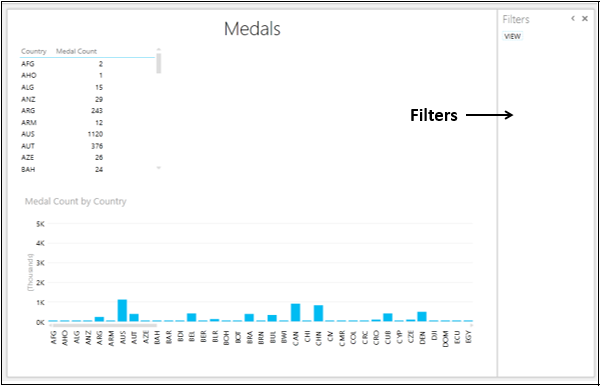
将“国家/地区”字段从 Power View 字段列表拖到“筛选器”区域。
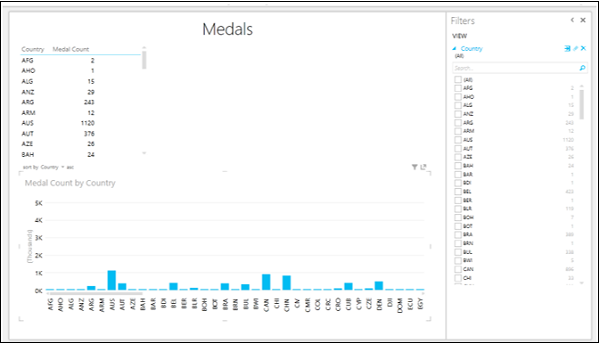
选中您想要显示结果的国家/地区的复选框。表格和柱形图均经过过滤,仅显示过滤后的数据。
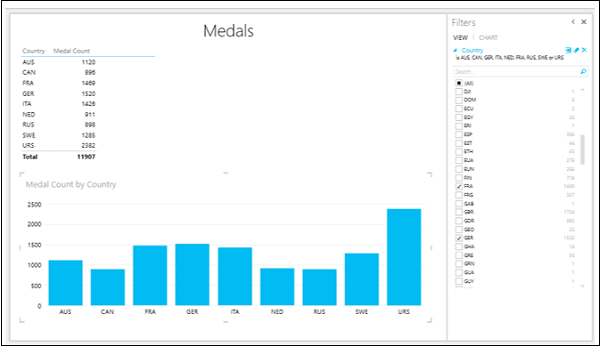
按住 Ctrl 键单击 FRA、GER 和 ITA 列。这些列将突出显示,其他列将变为非活动状态。该表还被过滤以仅显示突出显示的列的值。
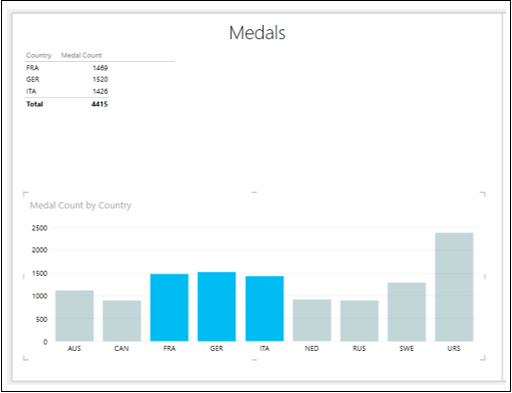
添加图例
通过添加图例,您将了解柱形图的一些强大功能。
将柱形图和表格并排排列。
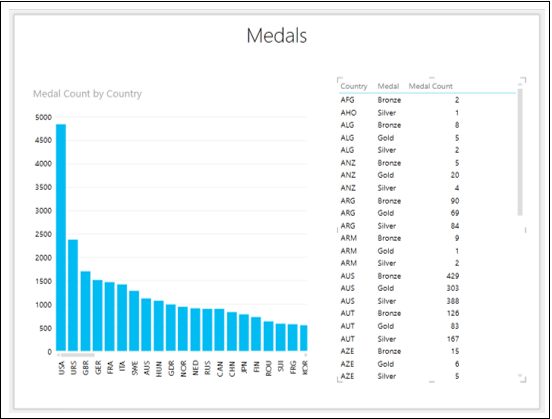
- 单击柱形图。
- 将奖章字段拖至图例区域。
- 单击表格。
- 将字段奖章拖至字段区域。
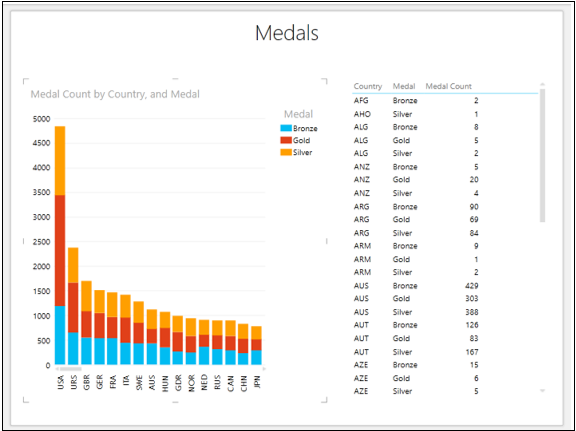
上面给出的插图是成熟的堆叠柱形图可视化,显示每个国家/地区的奖牌类型的奖牌计数。
单击 GBR 列的顶部。
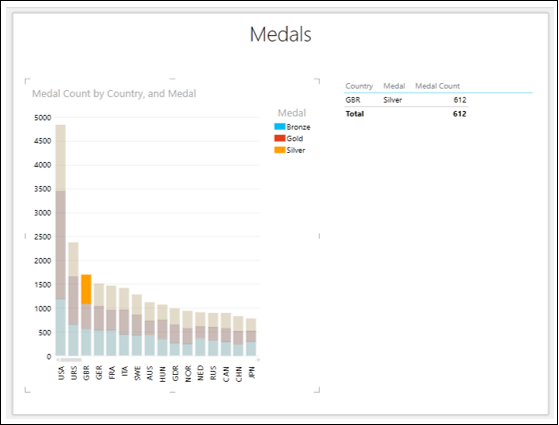
您将观察到以下情况 -
只有您单击的 GBR 列的橙色部分才会突出显示。
GBR 列的其他两个部分将变为非活动状态。
所有其他列将变为非活动状态。
该表将被过滤以仅显示突出显示区域的值。
注意- 在这种情况下您不能进行多项选择。
100% 堆积柱形图
您可以将堆积柱形图转换为 100% 堆积柱形图,如下所示 -
- 单击堆积柱形图。
- 单击功能区上的“设计”选项卡。
- 单击柱形图。
- 从下拉列表中选择 100% 堆叠列。
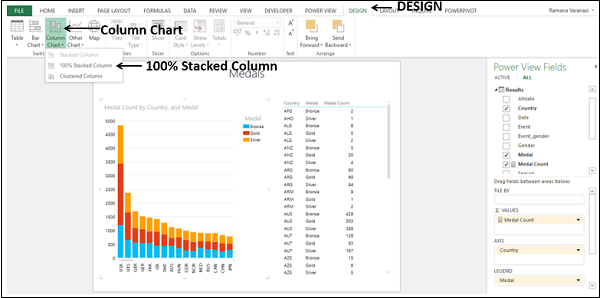
堆积柱形图将转换为 100% 堆积柱形图。
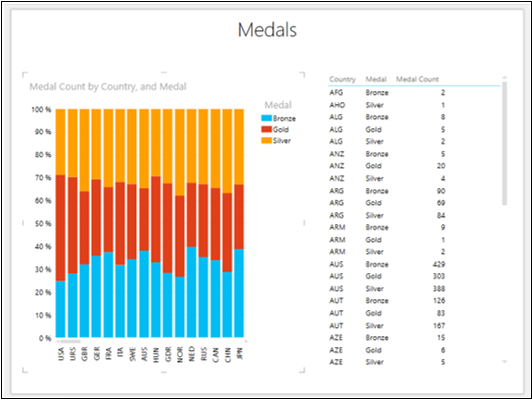
从图表中,您可以直观地看到每个国家的金牌、银牌和铜牌在奖牌总数中的比例。
您还可以直观地看到每个国家男女获得奖牌的比例。删除“奖章”字段并将“性别”字段添加到柱形图和表格中。
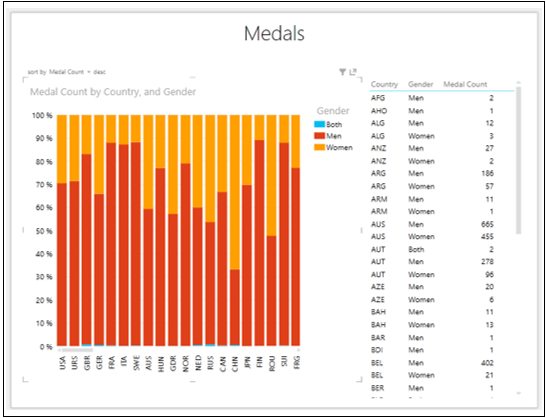
对于中国来说,与其他国家相比,女性的奖牌数多于男性。向下滚动表以查看 CHN 的值。
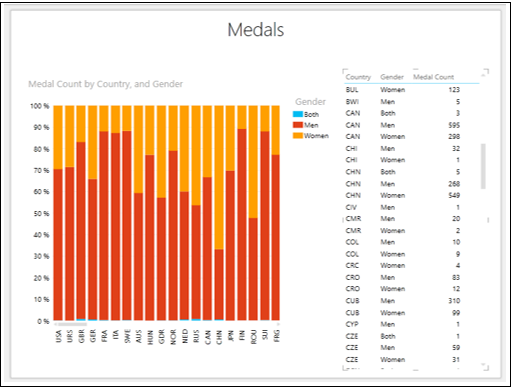
在中国,男子的奖牌数为268枚,女子的奖牌数为549枚。
单击 X 轴并拖动以查看其他国家/地区。
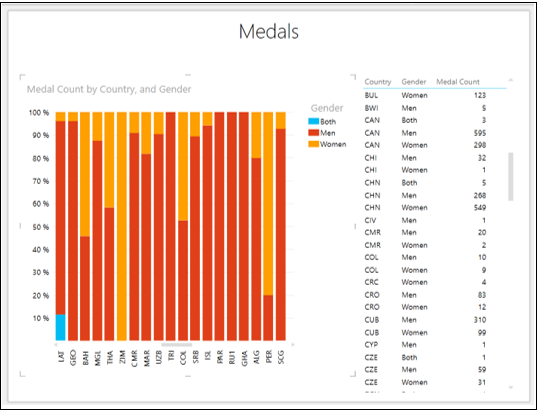
您可以找到其他国家,女性的表现优于男性。
簇状柱形图
您可以将 100% 堆积柱形图转换为簇状柱形图,如下所示 -
- 单击 100% 堆积柱形图。
- 单击功能区上的“设计”选项卡。
- 单击柱形图。
- 从下拉列表中选择簇状列。
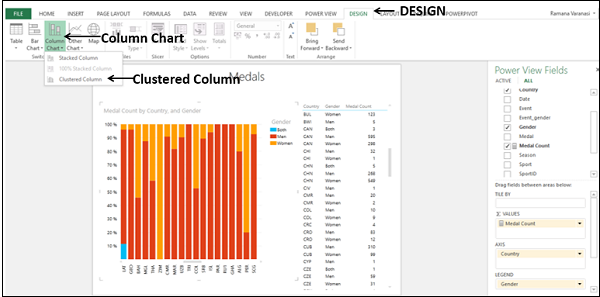
100% 堆积柱形图将转换为簇状柱形图。
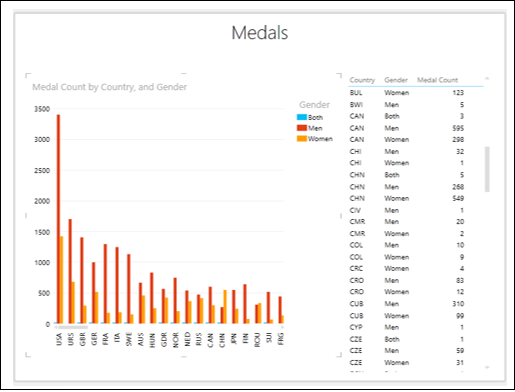
单击 CHN 的橙色列。
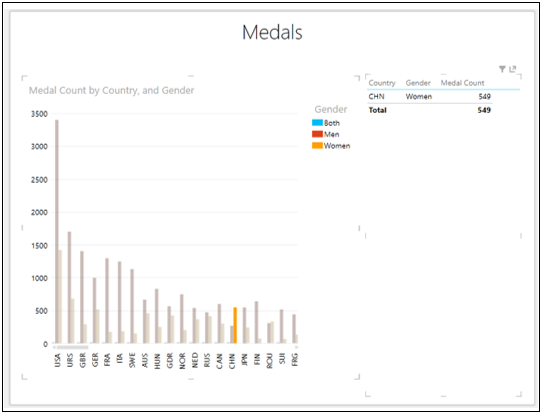
您将观察到以下情况 -
只有选定的列才会突出显示。其他列将被停用。
该表也仅显示相应的值。
结合条形图可视化
要更深入地了解 Power View 图表可视化的交互功能,请将以下可视化放在 Power View 工作表上 -
- 包含字段的表格 - 国家/地区、奖牌、性别和奖牌计数。
- 带有字段的堆积柱形图 - 国家/地区、性别和奖牌计数。
- 带有字段的堆叠条形图 - 国家/地区、奖牌和奖牌计数。
- 按奖牌数降序对所有三个可视化进行排序。
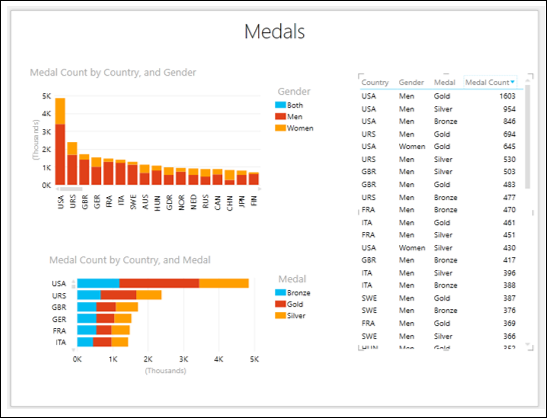
单击堆积条形图上的美国黄金部分。
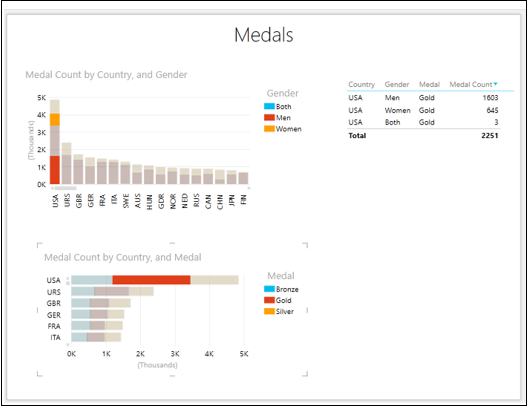
您将观察到以下情况 -
堆叠条形图 – 仅突出显示所选部分。
堆积柱形图 – 突出显示与堆积条形图所选部分相关的数据。
表 - 数据经过过滤,仅显示与两个图表相关的值。
接下来,执行以下操作 -
- 单击堆积柱形图上 CHN 的顶部部分。
- 拖动堆积条形图上的 y 轴以查看 CHN。
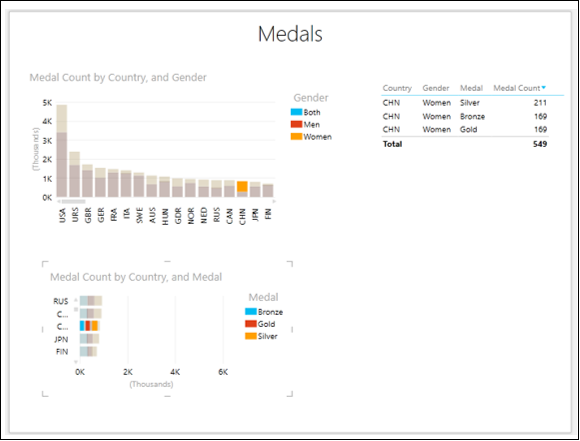
您将观察到以下情况 -
堆积柱形图 – 仅突出显示所选部分。
堆积条形图 – 突出显示与堆积柱形图所选部分相关的数据。
表 - 数据经过过滤,仅显示与两个图表相关的值。